上海计算机等级考试一级复习Dreamweaver题目剖析Word格式文档下载.docx
《上海计算机等级考试一级复习Dreamweaver题目剖析Word格式文档下载.docx》由会员分享,可在线阅读,更多相关《上海计算机等级考试一级复习Dreamweaver题目剖析Word格式文档下载.docx(21页珍藏版)》请在冰豆网上搜索。
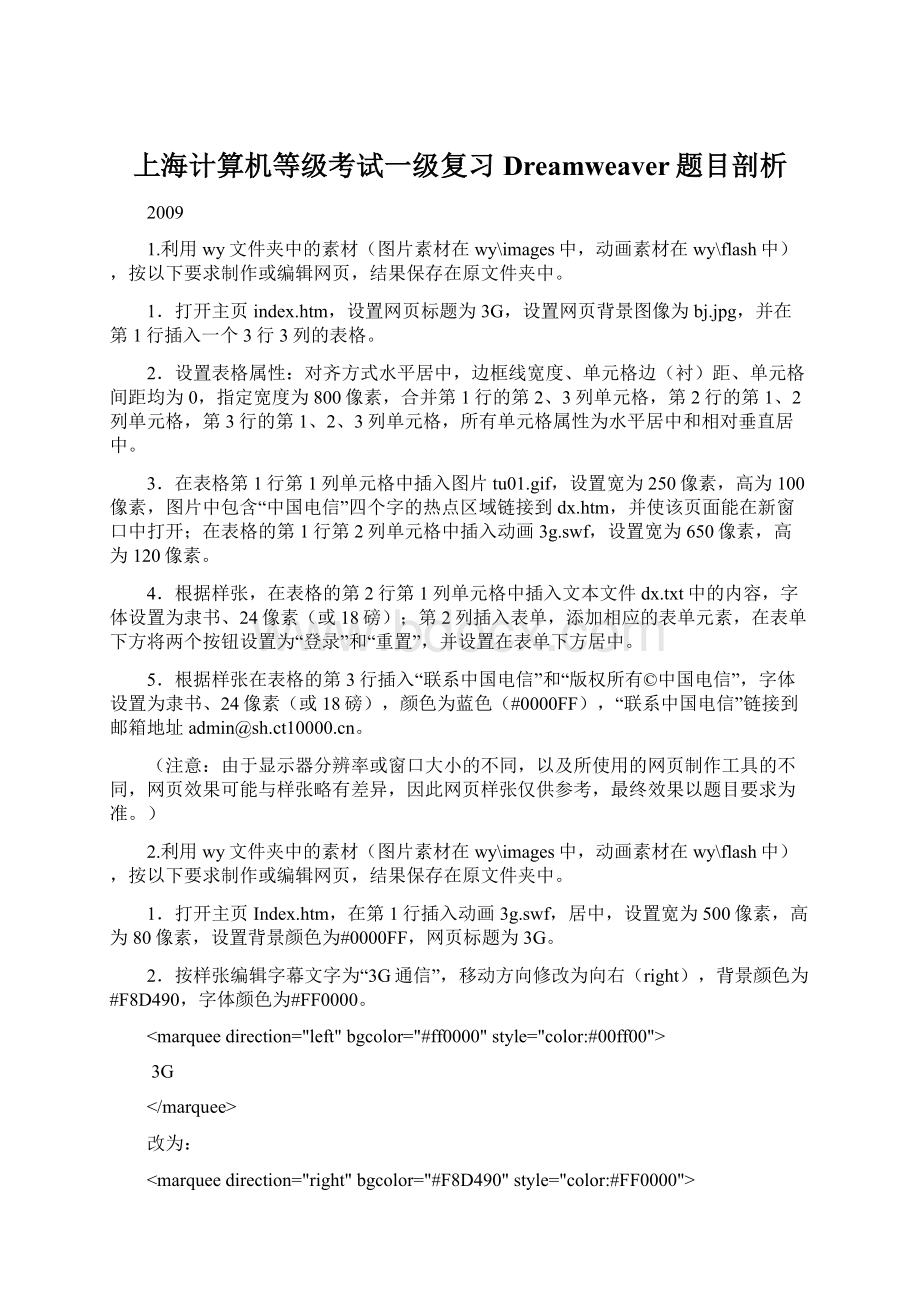
3G
/marquee>
改为:
right"
#F8D490"
#FF0000"
3G通信
3.按样张在第3行分別插入图片tu03.gif、tu04.jpg、tu05.jpg、tu06.jpg,居中,设置高为36像素,tu03.gif与tu03.txt超链接,链接目标能在新窗口中打开。
4.在第4行按样张插入文本文件“文字.txt”中的部分内容,并设置“常见问题”超链接到t08.txt,链接颜色为#FF0000,将3g.doc文件中的内容插入到样张所示位罝,设置字体为楷体、24像素(或18磅),插入图片tu07.jpg,并链接到so.wav。
5.按样张插入表单,在表单中含有四项复选项,文字在“文字.txt”中,“我已使用”的初始状态为“己勾选”,其他项的初始状态为“未选中”,将两个按钮设置为“提交”和“重置”。
3.利用wy文件夹中的素材(图片素材在wy\images中,动画素材在wy\flash中),按以下要求制作或编辑网页,结果保存在原文件夹中。
1.打开主页index.htm,设置网页标题为“母亲节调查”,设置背景色为淡黄色#FFFFCC,并在第1行插入一个3行2列的表格。
2.设置表格属性:
对齐方式水平居中、指定宽度为浏览器窗口的90%、边框线宽度为0、单元格边(衬)距为0、单元格间距为0,设置表格背景颜色为黄色#FFFF00;
合并表格第1列的第2和第3行,合并后单元格水平垂直均居中。
3.在表格的第1行第1列单元格中插入图片mqj.jpg,并设置第1列列宽为300像素;
在表格的第3行第2列单元格中插入水平线,设置其高为4像素,颜色为红色#FF0000;
在表格的第2行第2列单元格中输入“与我联系”,并链接到邮箱zy@,输入“更多信息请搜索Google”,并链接到Google网站(
4.根据样张在表格的第2行第1列单元格中插入“母亲节知识.txt”文件中的文本并编辑,字体设置为黑体、12磅(或18像素),颜色为淡红色#FF3366。
5.根据样张在表格的第1行第2列单元格中插入表单并添加相应的表单元素,标题为“母亲节调查”,并将标题设置为宋体、18磅(或24像素)、颜色为红色#FF0000、居中。
“您的年龄?
”列表值为25岁以下、26-40岁、41岁以上,默认为26-40岁;
在表单下方将两个按钮设置为“提交”和“重置”,并居中。
由于显示器分辨率或窗口大小的不同,网页中文字的位置可能与样张略有差异,图文混排效果与样张大致相同即可。
4.利用wy文件夹中的素材(图片素材在wy\images中,动画素材在wy\flash中),按以下要求制作或编辑网页,结果保存在原文件夹中。
1.打开主页index.htm,设置网页标题为“金鱼欣赏”,设置网页背景图像为beijing.jpg,并在第1行插入一个3行3列的表格。
对齐方式水平居中、指定宽度为浏览器窗口的90%、边框线宽度为0、单元格边(衬)距为0、单元格间距为0,合并第1行第1、2列,合并第2行所有单元格,设置表格内第1列所有单元格属性为水平和垂直均居中。
3.在表格的第2行中插入水平线,设置高为5像素、蓝色(#0000FF);
在表格第3行第1列单元格中插入图片yu1.jpg,在表格第3行第3列单元格中插入图片yu2.jpg,并设置这两个单元格宽为141像素、高为136像素,图片中“金鱼喂养”四个字的热点区域链接到jywy.htm,并使该页面能在新窗口中打开;
在表格的第1行第1列单元格中插入动画jinyu.swf,设置宽为512像素,高为211像素。
4.根据样张在表格的第1行第2列单元格中插入“金鱼变异.txt”文件中的文本并编辑,字体设置为幼圆、16像素(或10磅)、偏紫色(#993366)。
5.根据样张在表格的第3行第2列单元格中插入表单,插入“金鱼欣赏.txt”文件中的内容并编辑,添加相应的表单元素,除表单标题外,表单中所有文字字体设置为8磅(或12像素);
注意:
5.利用wy文件夹中的素材(图片素材在wy\images中,动画素材在wy\flash中),按以下要求制作或编辑网页,结果保存在原文件夹中。
1.打开主页index.htm,设置网页标题为“世博网”;
按样张设置网页背景色为浅绿色(#E7F8EF);
设置表格属性:
对齐方式水平居中、边框线宽度、单元格边(衬)距和单元格间距都设置为0。
2.按样张设置表格第1行的背景色为白色(White),并在该行最左边插入图片logo.gif,图片大小设置为宽118像素,高134像素,在该行最右边插入动画title.swf,设置大小为宽380像素,高134像素。
3.按样张在表格的第2行第1列的背景图上键入文字“吉祥物”,设置字体为隶书、颜色#5CAD37、大小12磅。
4.设置“上海世博会吉祥物海宝(HAIBAO)寓意……世博会的主题。
”段落的行间距为20像素(px);
将“世博会的由来”至“获奖万千差距明显--吴建中剖析早期中国世博获奖现象[图]”的每一个世博知识间的空行换成宽度为350磅(pt)(或500像素)的水平线,并设置水平线的高为1像素、浅灰(#CDD1CF),设置这些文本及水平线的段前、段后距离为0;
设置“世博会的由来”链接到“世博会的由来.htm”,使该页面能在独立的窗口中打开。
5.在表格下方增加一空白行,添加一行内容“关于我们|联系我们|网站地图|网站律师|友情链接”,设置该行颜色为灰(#808080)、大小为12像素(或9pt)、对齐方式为居中,设置“联系我们”链接到邮箱地址:
shibo@。
6.利用wy文件夹中的素材(图片素材在wy\images中,动画素材在wy\flash中),按以下要求制作或编辑网页,结果保存在原文件夹中。
1.打开主页index.htm,设置网页标题为“2010上海世博会”;
对齐方式水平居中、边框线宽度为0、单元格边(衬)距为0、单元格间距为0。
2.按样张设置表格第1行的背景颜色为白色(White),在已有的图片右边分别插入图片word.gif和动画title.swf,设置图片宽为210像素,高为134像素;
动画的宽为380像素,高为134像素。
3.设置“世博知识问答”的字体为黑体、加粗、大小12磅(或18像素)、橙色(#FFCC66)。
4.按样张在“上海世博会的主会场在哪个区?
”的提问中添加复选项“徐汇区”、“杨浦区”、“虹口区”、“闸北区”,添加按钮“提交”与“重置”。
5.按样张在“上海世博会会徽”介绍的下面,添加水平线,并设置水平线的宽为188pt(或250像素)、浅灰(#CDD1CF),设置“中国2010年上海……的理念”段落的行间距为20像素(px),设置最后一行“关于我们”链接到“sbzt.htm”,使该页面能在新窗口打开,设置“友情链接”链接到世博网
7.利用wy文件夹中的素材(图片素材在wy\images中,动画素材在wy\flash中),按以下要求制作或编辑网页,结果保存在原文件夹中。
1.打开主页index.htm,设置网页标题为“国花评选”;
网页背景图像为bj.jpg,并在第3行添加“国花评选”,字体为隶书、红色、居中、36磅(54像素),从第4行开始插入一个4行3列,不指定宽度的表格。
对齐方式水平居中、边框线宽为1、单元格边(衬)距为0、单元格间距为0,合并第1列所有单元格,根据样张在表格的第1列单元格中插入“国花评选.txt”文件中的内容,设置字体为楷体、12磅(16像素)、绿色(#008000),设置表格第1列宽为200像素。
3.表格第1行的第2~3列依次插入图片dujuan.gif、guihua.gif,第3行的第2~3列依次插入图片meihua.gif、mudan.gif;
设置每个图片宽为100像素、高为99像素,指定第2~3列单元格宽为100像素;
按样张在表格相应单元格中输入数字,并设置为居中。
4.将牡丹图片中的花朵部分设置为热点区域并超级链接到
5.按样张插入表单,输入文字,并在文字前添加相应的表单元素,设置“杜鹃”为选中状态,在表单下方插入两个居中的按钮“提交”和“重置”。
8.利用wy文件夹中的素材(图片素材在wy\images中,动画素材在wy\flash中),按以下要求制作或编辑网页,结果保存在原文件夹中。
1.打开主页index.htm,设置网页标题为“天文知识-日全食”;
网页背景图像为bj.gif,网页上默认文字为白色,在第1行添加“天文知识-日全食”,字体为黑体、居中、大小为18磅(或24像素)。
2.按样张在第2行插入“日全食.txt”文件中的文本并编辑,字体为楷体、大小为14磅(或18像素)、颜色为黄色。
3.在文本下方插入一个1行2列的表格,设置表格属性:
对齐方式水平居中、指定宽度为浏览器窗口的90%、边框线宽为0、单元格边(衬)距为0、单元格间距为0,表格内第1列单元格宽度为表格宽度的40%。
4.在表格的第1行第1列单元格中插入rs.jpg,并设置图片宽为290像素,高为394像素;
将图片中的日全食部分设置为热点区域并链接到
5.按样张在表格的第1行第2列单元格中插入表单,插入“天文知识.txt”文件中的文字并编辑,添加相应的表单元素(复选框与单选按钮),并设置“小熊”为选中状态,文字字体设置为隶书、大小为14磅(或18像素)、黄色、居中;
在表单下方添加两个居中的按钮“提交”和“重置”。
2010
9.利用wy文件夹中的素材(图片素材在wy\images中,动画素材在wy\flash中),按以下要求制作或编辑网页,效果参照样张,结果保存在原文件夹中。
1.打开主页index.htm,设置网页标题为"
英特尔酷睿处理器"
;
按样张设置网页背景色为淡蓝色(#99CCFF);
在表格第3行左侧第一个单元格中插入动画cool.swf,并设置该动画的宽度为400像素,高度为120像素。
对齐方式水平居中、边框线宽度和单元格间距都设置为0;
设置表格第3行的背景颜色为白色;
设置表格最后一行中的"
联系我们"
链接到邮箱地址support@。
3.在表格第2行单元格输入文字"
获取更多信息"
。
该文字在单元格中居中对齐;
设置字体为黑体、加粗、颜色为枣红色(#990066)、大小24磅(或30像素)。
4.在表格第3行最右侧单元格中,插入图片inter.jpg;
设置图片宽度为250像素、高度为115像素;
并设置该图片中intel字样部分链接到网页inter.htm;
网页以新窗口方式打开。
5.按样张合并表格第6行单元格并设置水平居中;
插入水平线;
宽度为800像素,高度为10像素;
颜色为淡绿色(#99CC33)。
10.利用wy文件夹中的素材(图片素材在wy\images中,动画素材在wy\flash中),按以下要求制作或编辑网页,效果参照样张,结果保存在原文件夹中。
1.打开主页index.htm,设置网页标题为"
互联网森林"
设置背景颜色为水蓝色(#CCFFFF);
设置表格居中对齐、边框线宽度和单元格间距都设置为0。
2.合并第2行单元格并设置左对齐;
按照样张将tree.txt中的有关文字复制进来;
设置字体为楷体、颜色为浅绿色(#009900)、大小18磅(或24像素)。
3.按样张在表格第3行插入水平线;
宽度为500像素,高度为2像素;
左对齐;
颜色为草绿色(#99CC00)。
4.在表格第4行左侧第一个单元格中插入图片pic1.jpg;
设置图片大小为宽410像素,高260像素;
该图片链接到网页tree.htm;
5.按样张在表格第4行最右侧单元格中创建表单及单选选项按钮;
其中"
愿意"
选项已钩选;
"
您的建议:
后插入文本区域(字符宽度20,行数2);
最后插入两个按钮"
提交"
和"
重置"
文字可从tree.txt中复制。
11.利用wy文件夹中的素材(图片素材在wy\images中,动画素材在wy\flash中),按以下要求制作或编辑网页,效果参照样张,结果保存在原文件夹中。
1.打开主页index.htm,设置网页背景图像为bj.jpg,设置网页中的表格属性:
对齐方式为居中对齐、边框线宽度及单元格间距均为0,指定宽度为95%,分别将表格第3、4、5行的第2列到第5列的所有单元格合并。
2.根据样张在表格第1行的第1列单元格插入图片hs.jpg,使图片居中,设置宽为150像素,高为120像素,设置图片hs.jpg中的"
黄山"
2个字的热点区域链接到fb.txt。
3.在表格的第1行第2列单元格中插入动画hs.swf,并使其居中、宽为800像素、高为120像素;
根据样张在表格的第2行第2列单元格插入水平线。
4.设置水平线宽度为90%,高度5像素,居中,蓝色(#0000FF)。
第3行第2列单元格中插入文本文件"
fb.txt"
中的内容,首行空2个字符。
按样张设置空心圆项目符号。
(无空心圆,默认即可)
5.根据样张在表格的第3行第2列插入"
Copyright2005-2006黄山风景区管委会"
,并超链接到
12.利用wy文件夹中的素材(图片素材在wy\images中,动画素材在wy\flash中),按以下要求制作或编辑网页,效果参照样张,结果保存在原文件夹中。
1.打开主页index.htm。
在第一行居中插入动画"
jd.swf"
,设置宽度500像素,高度80像素,设置网页背景颜色为(#CCFFCC),网页标题为:
峨眉山旅游。
2.根据样张将网页上原滚动字幕"
四川景点"
,文字改为"
四川峨眉山"
,方向改为向右移动,背景颜色为(#CCFFFF),字体幼圆、大小为24磅(或36像素),颜色为(#FF0000)。
marqueebehavior="
alternate"
四川景点<
#CCFFFF"
font-family:
幼圆;
font-size:
36px;
color:
四川峨眉山<
3.根据样张在第三行添加文字"
景区动态景点介绍风光图片游客留言"
(文字可从"
文字.txt"
中取),大小为12磅(或16像素),对齐方式为居中,设置"
景点介绍"
链接到"
景点介绍.htm"
(插入新行,删除原有行,可使文字横向)
4.在第四行按样张插入文本文件"
中的内容,并设置左对齐,首行空2个空格,根据样张在文字下插入图片map.gif,并设置居中,宽度175像素,高度100像素。
5.根据样张在第五行插入表单,文字在"
文件中。
在表单中含有四项复选项,"
始发城市"
下拉框中有三个选项:
上海市"
、"
北京市"
成都市"
,其中初始状态是"
终点城市"
文本框(域)中的初始值为"
峨眉山"
,将两个按钮分别设置为提交和重置。
13.利用wy文件夹中的素材(图片素材在wy\images中),按以下要求制作或编辑网页,效果参照样张,结果保存在该文件夹中。
设置网页标题为:
火山;
并在index.htm网页表格的第一行单元格写上题目"
世界地质奇观--火山"
,字体为隶书、红色,居中、6(24磅)。
2.根据样张在表格第2行插入水平线,高度3,宽度为窗口的90%,居中且有阴影。
3.在网页表格的第3行第1列单元格中插入图片(chengyin.png);
设置图片宽度为310像素、高度为170像素;
根据样张在图片的下面插入文字(文字可从"
火山.txt"
中取得)并设置文字大小为2(10磅),文字按样张左对齐、段首空2个字符位置。
4.编辑表格第3行第2列内的表格,使其宽度为所在单元格的90%;
表格第一列输入数字并设置居中,设置该列宽度为表格的15%;
设置该表格中最后一行文字链接到
5.根据样张在网页表格的第4行插入表单,添加相应的文字(文字可从"
中取得)和表单元素,将"
洪水"
设为已选,其他未选,在表单下方将两个按钮设置为提交和重置,并按样张设置在表单下方居中。
14.利用wy文件夹中的素材(图片素材在wy\images中),按以下要求制作或编辑网页,效果参照样张,结果保存在该文件夹中。
认识足球世界杯;
设置网页背景图像为bj.png,按样张在网页表格的第1行第1列单元格中插入图片nfsjb.jpg,设置图片大小为145×
90。
2.在表格的第1行第2列单元格中输入"
认识足球世界杯"
,居中,字体为隶书、红色(#FF0000),文字大小为7(36磅,或48像素)。
3.按样张在表格第2行插入水平线,设置宽度为95%,高度3,有阴影;
将表格第3行第1列的图片链接到cj.mht,并能在新窗口中打开该网页。
4.按样张在表格第3行第1列的图片下方插入文字(文字可从"
世界杯.txt"
中获得),并设置小标题为红色(#FF0000)加粗、居中,下方正文文字段落两端对齐,首行空2个字符;
合并该单元格右边的2个单元格,并调整三个单元格从左到右宽度分别为40%、10%、50%。
5.按样张将表格第3行右边文字放入表单中,添加相应的表单元素,设置第三行文字为已选,其余未选;
在表单下方将两个按钮设置为"
查看"
,并按样张设置在表单下方居中。
15.利用wy文件夹中的素材(图片素材在wy\images中),按以下要求制作或编辑网页,效果参照样张,结果保存在该文件夹中。
1.打开主页index.html。
世界杯;
按样张设置网页背景色为浅蓝色(#99CCFF)。
对齐方式水平居中、边框线宽度为0。
2.按样张设置表格第二行第一列的背景色为深蓝色(#000099),添加文字:
世界杯吉祥物,并设置文字的字体为黑体,文字的颜色为白色(#FFFFFF),文字的大小为16pt。
3.按样张在表格第三行第一列文字前添加动画"
worldcup.swf"
,并设置动画布局对齐方式为左对齐。
合并表格第二行第三列和第三行第三列,插入图片:
worldcup.jpg。
4.将"
2010年世界杯赛程时间"
至"
2010年世界杯赛程观战指南"
的每行下方添加宽度为400像素的水平线,并设置水平线的高度为1像素,无阴影。
设置"
链接到站点中的"
worldcup.html"
,且能在新窗口中看到"
的网页内容。
5.在表格中的最下方插入一空白行,添加一行内容:
关于我们|联系我们|网站地图|网站律师|友情链接,设置该